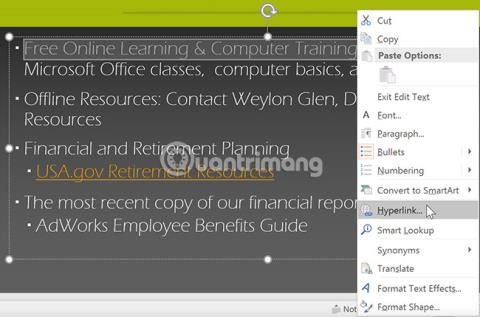PowerPoint 2019 (deel 17): objecten uitlijnen, rangschikken en groeperen

In PowerPoint kan elke dia meerdere items bevatten, zoals afbeeldingen, vormen en tekstvakken. U kunt objecten naar wens aanpassen door ze op verschillende manieren uit te lijnen, te rangschikken, te groeperen en te roteren.